Sadržaj:
Korak 1: Instalacija
Prvi zadatak je instalirati ekstenziju Tampermonkey u Yandex.Brauzer. Za to je najbolje koristiti zvaničnu stranicu, gde možete izabrati jednu od dostupnih verzija i biti sigurni da nećete dobiti malver umesto tražene ekstenzije.
Preuzmite Tampermonkey za Yandex.Brauzer
- Kliknite na link iznad da biste došli na potrebnu stranicu, gde izaberite stabilnu ili beta verziju ekstenzije. Trenutne verzije funkcionalno se praktično ne razlikuju, međutim u beta verziji ima više problema sa stabilnošću rada, posebno kada su u pitanju nedavno kreirane skripte od strane drugih korisnika.
- Doći će do preusmeravanja na zvaničnu stranicu ekstenzije u Chrome prodavnici, gde treba da kliknete "Instalirati".
- Pojaviće se iskačuće obaveštenje koje je potrebno potvrditi da biste nastavili sa instalacijom.
- Kada je instalacija završena, doći će do automatskog preusmeravanja na stranicu sa opisom ekstenzije. Upoznajte se sa osnovnim alatima i mogućnostima, ako ne razumete potpuno šta ova mala, ali višenamenska aplikacija predstavlja.
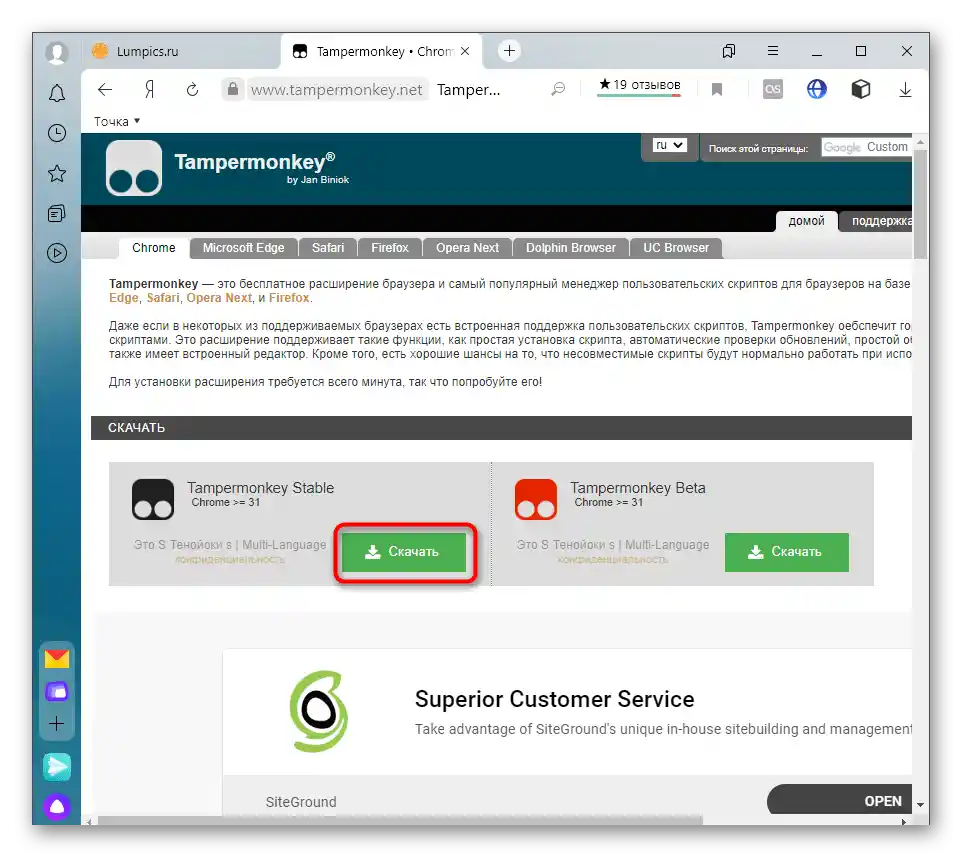
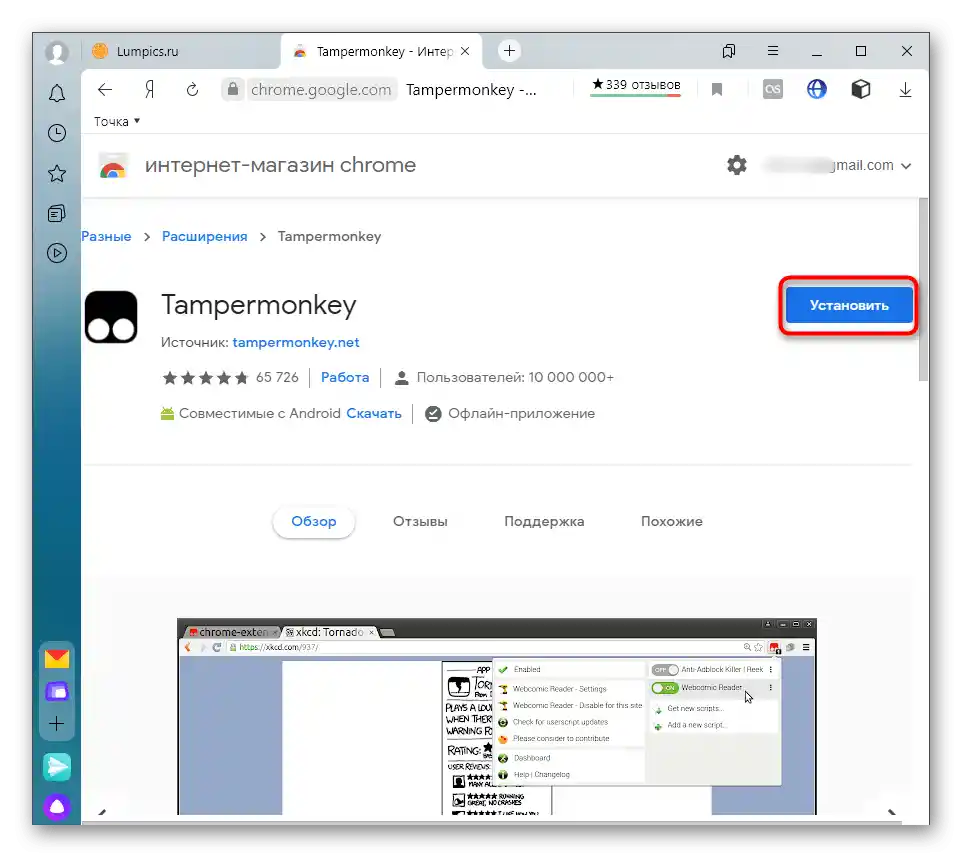
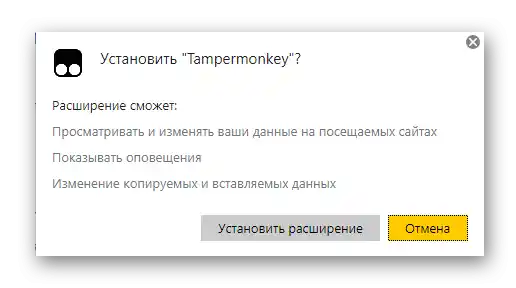
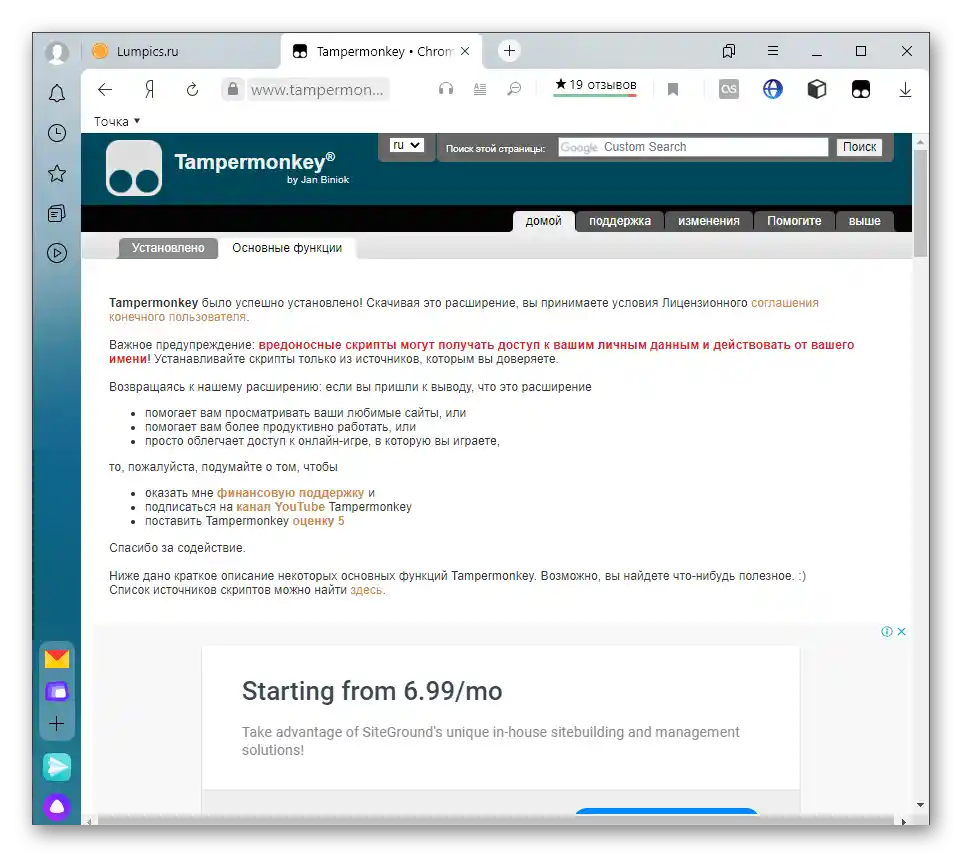
Sa ovim korakom ne bi trebalo da bude nikakvih problema, ali pratite informacije od developera Tampermonkey. Ponekad se ovakve ekstenzije uklanjaju iz zvaničnih prodavnica, pa se na sajtu pojavljuje uputstvo za ručno dodavanje ekstenzije u pretraživač.
Korak 2: Pretraga novih skripti
Većina korisnika već zna koje skripte žele da instaliraju pre nego što instaliraju Tampermonkey u Yandex.Brauzer, ali ne znaju svi za postojanje nekoliko obimnih baza gde se postavljaju korisničke skripte različitih pravaca.Hajde da se pozabavimo kako pronaći takva gotova rešenja i izabrati nešto što odgovara nama.
- Pretragu odgovarajućih baza sa gotovim skriptama možete obaviti i putem pretraživača, ali je mnogo jednostavnije otvoriti meni Tampermonkey i pritisnuti dugme "Pronađi nove skripte".
- Na novoj kartici biće prikazan opis dva različita sajta gde korisnici postavljaju svoje razvojne radove. Izaberite odgovarajući i kliknite na njegovo ime da otvorite glavnu stranicu.
- Pregledajte listu predstavljenih korisničkih skripti. Mogu se sortirati po grupama ili putem pretrage pronaći kod. Sajti prikazuju statistiku i rejting svake skripte, po čemu možete razumeti nivo poverenja u određeni program.
- Nakon prelaska na stranicu skripte možete se upoznati sa recenzijama i dobiti detaljne informacije o ovom razvoju, uključujući njegovu namenu, suptilnosti rada i listu poslednjih ažuriranja.
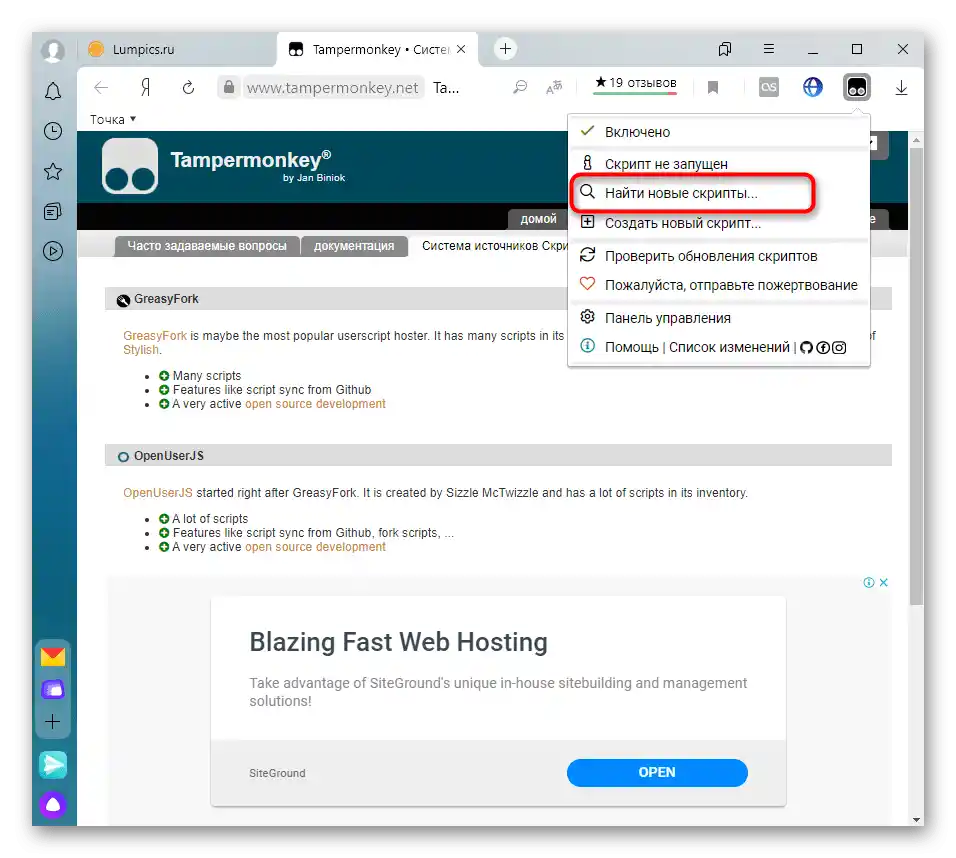
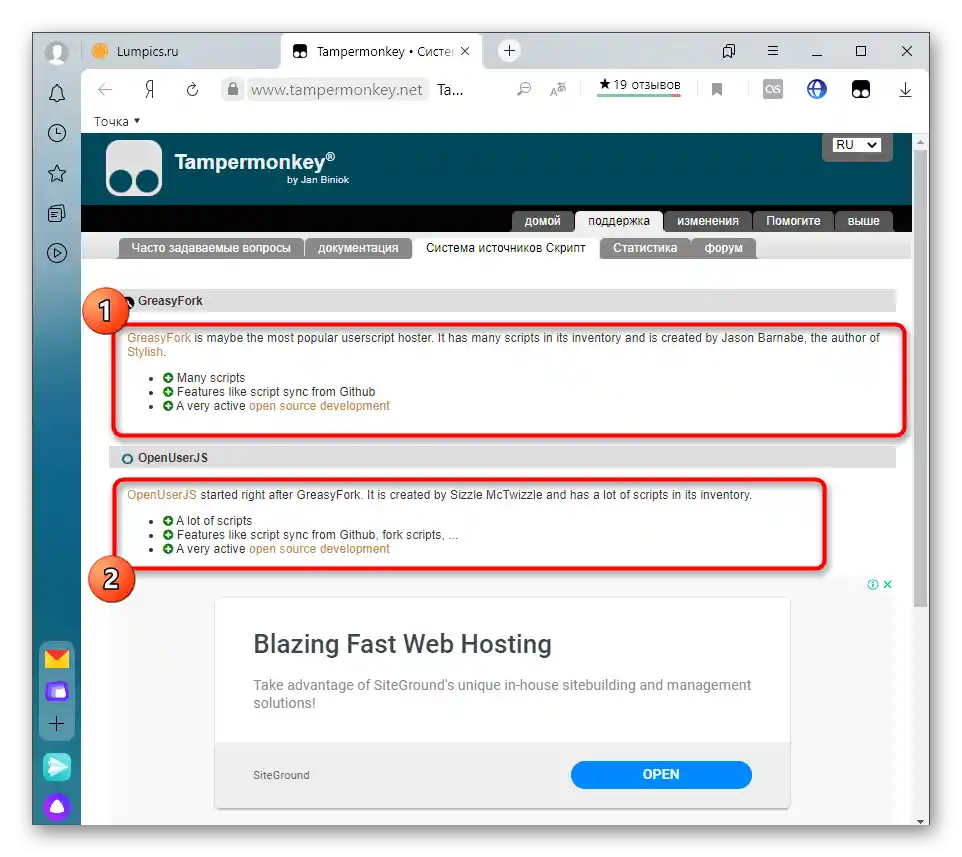
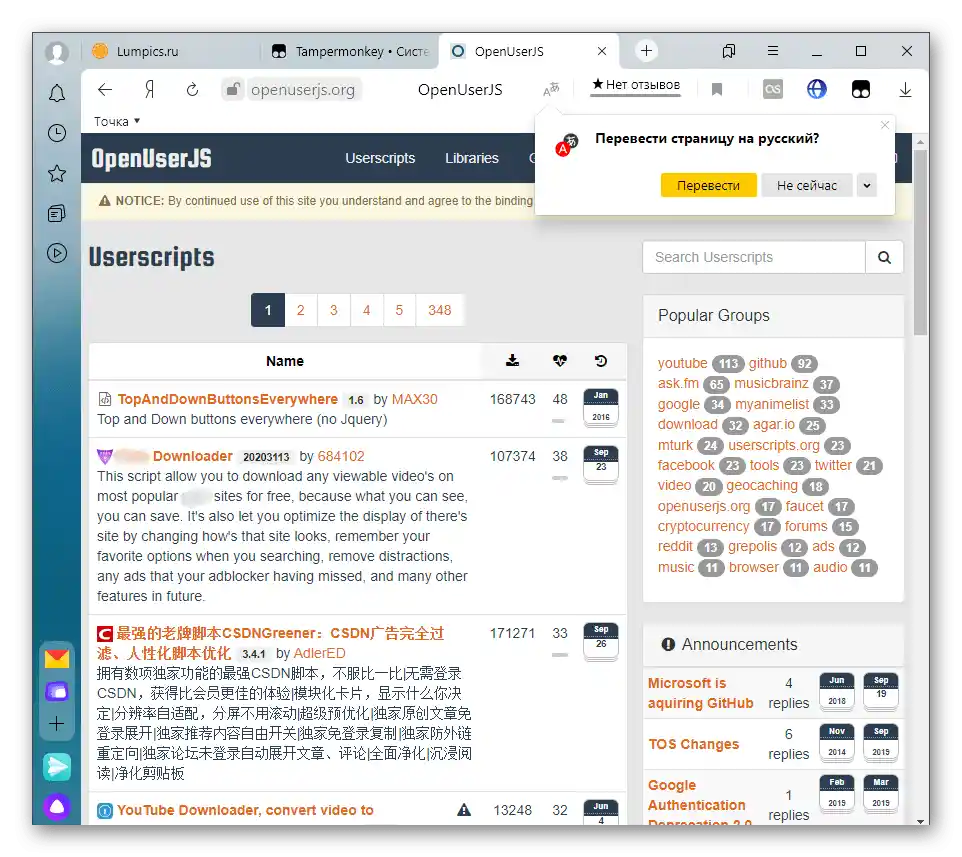
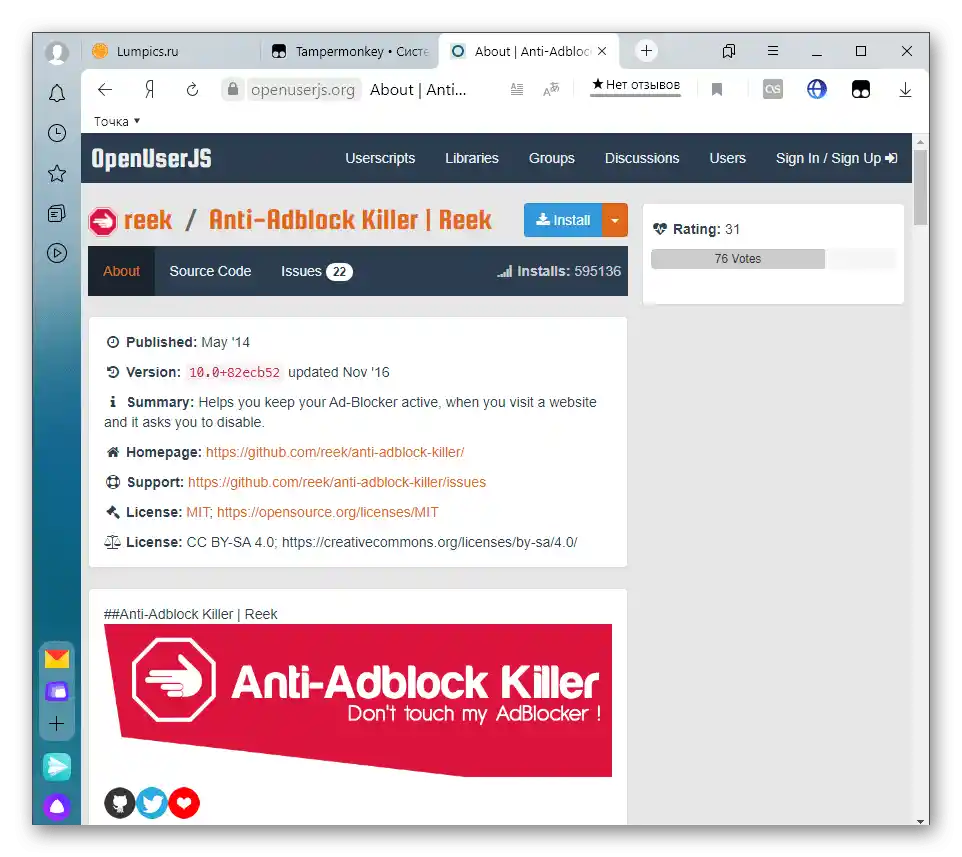
Sve skripte instalirajte samo na sopstvenu odgovornost, jer ne postoji nikakav sistem zaštite ili drugih alata koji upozoravaju na viruse. Naravno, možete pogledati ceo kod skripte, ali za to je potrebno razumeti programiranje. Najčešće se iza sumnjivih skripti kriju reklamni virusi, ali posebno lukavi napadači mogu ugraditi u njih sredstva za krađu platnih podataka ili lozinki korisnika.
Korak 3: Instalacija skripti
Gore smo se pozabavili kako pronaći skriptu. Nakon toga, treba je instalirati i aktivirati da biste započeli rad. Upravo ste dobili upozoravajuće informacije. Obavezno ih pročitajte, a zatim pređite na instalaciju skripte, ako ste sigurni u njenu bezbednost.
- Otvorite stranicu skripte u otvorenoj bazi ili na njenom zvaničnom sajtu i pritisnite "Instaliraj".
- Doći će do prelaska na karticu Tampermonkey, gde potvrdite instalaciju i prethodno se upoznajte sa izvorni kodom.
- Skripta će odmah biti dodata u ekstenziju — uverite se u to pokretanjem njenog menija.Menjajte stanje prekidača da aktivirate ili deaktivirate program.
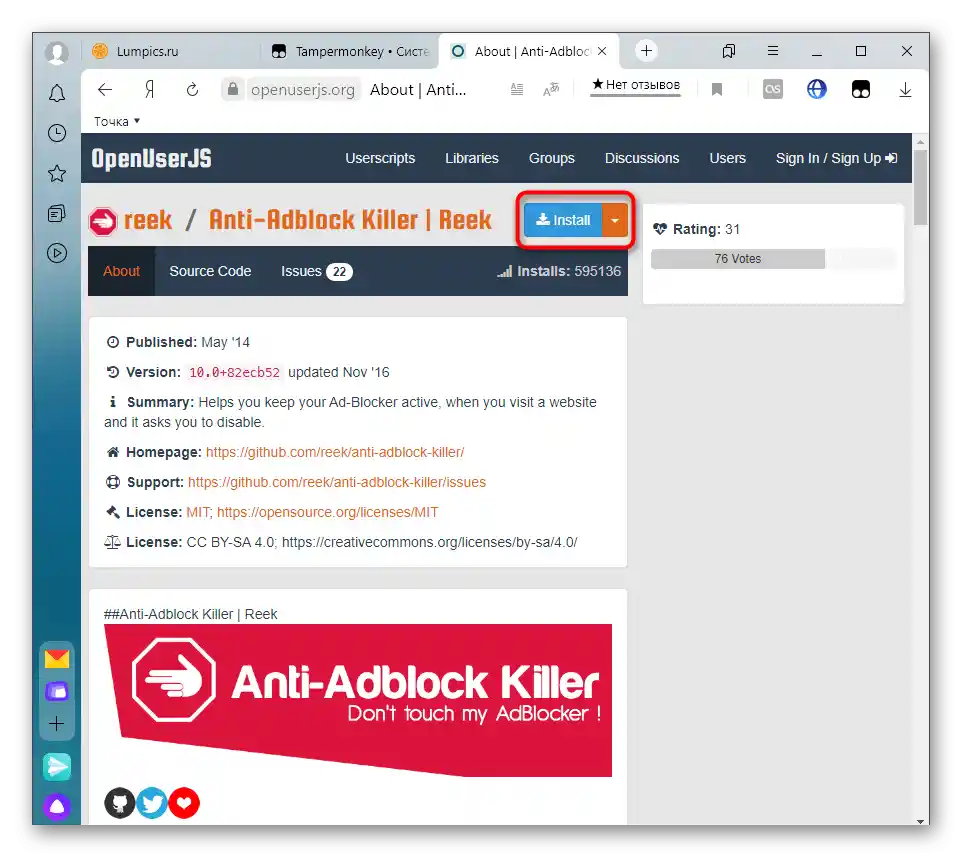
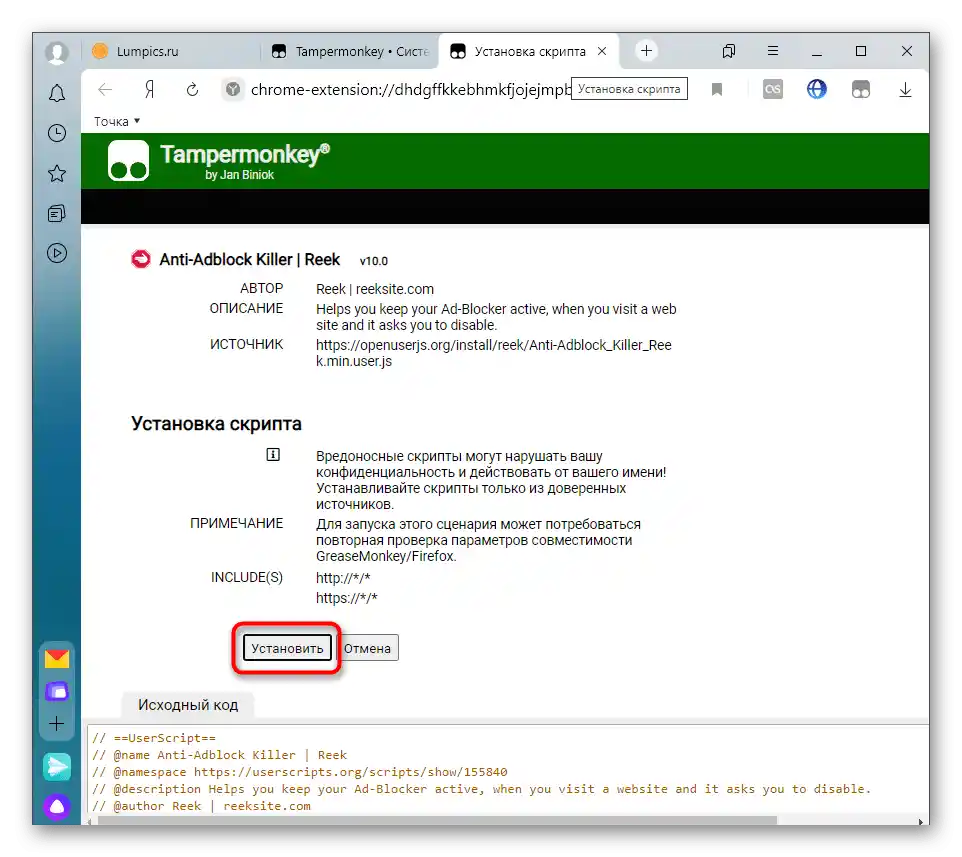
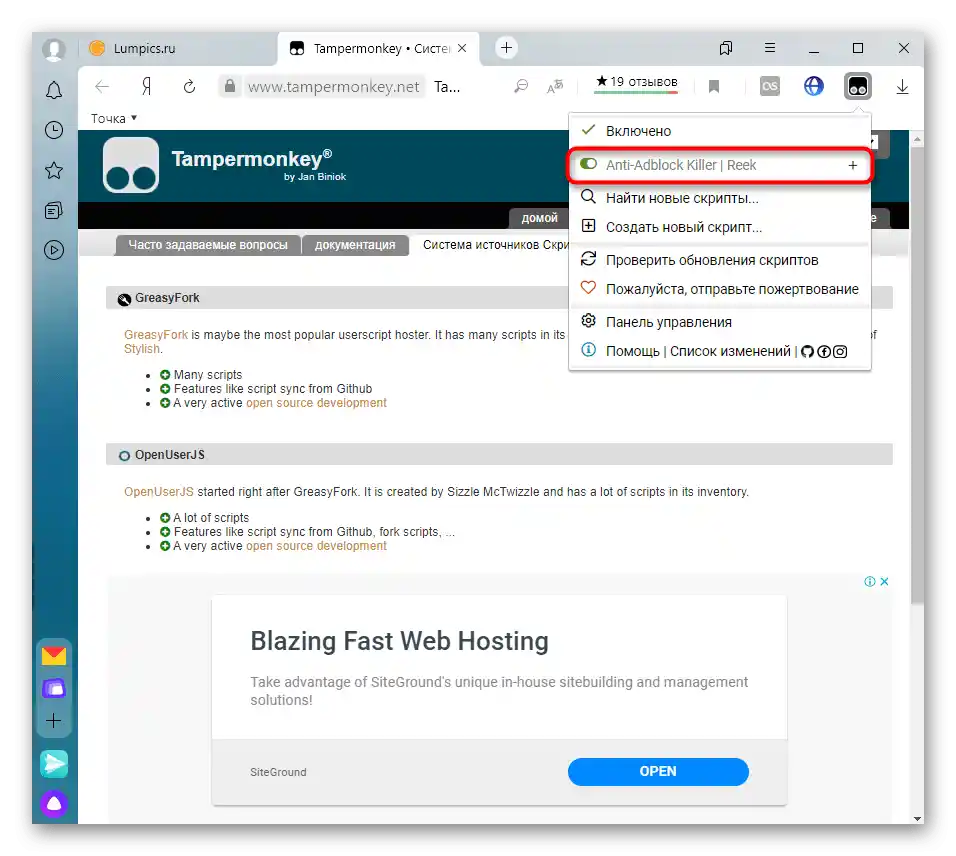
Korak 4: Uređivanje dodatih skripti
Ova faza će biti korisna samo iskusnim korisnicima ili onima koji su dobili uputstvo od programera skripte o promeni njenog izvornog koda ili drugih parametara u Tampermonkey-u. Svaka skripta ima otvoren izvorni kod, što znači da se može uređivati prema vašim potrebama, a to se vrši na sledeći način:
- Kroz meni Tampermonkey-a kliknite na red skripte i pređite na odeljak "Urediti".
- Menjajte kod u skladu sa svojim potrebama, a zatim sačuvajte izmene i po potrebi preuzmite gotovu datoteku na računar za čuvanje rezervne kopije.
- Pređite u "Podešavanja", da dodate izuzetke, promenite adresu za proveru ažuriranja ili podesite automatsko pokretanje.
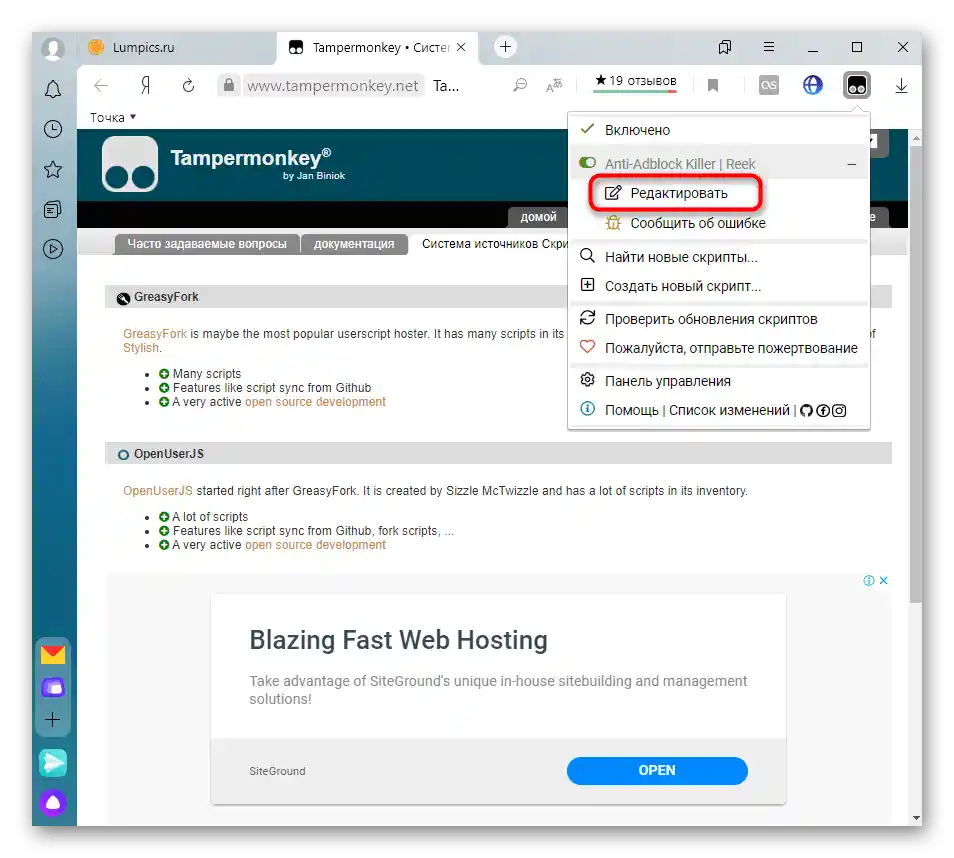
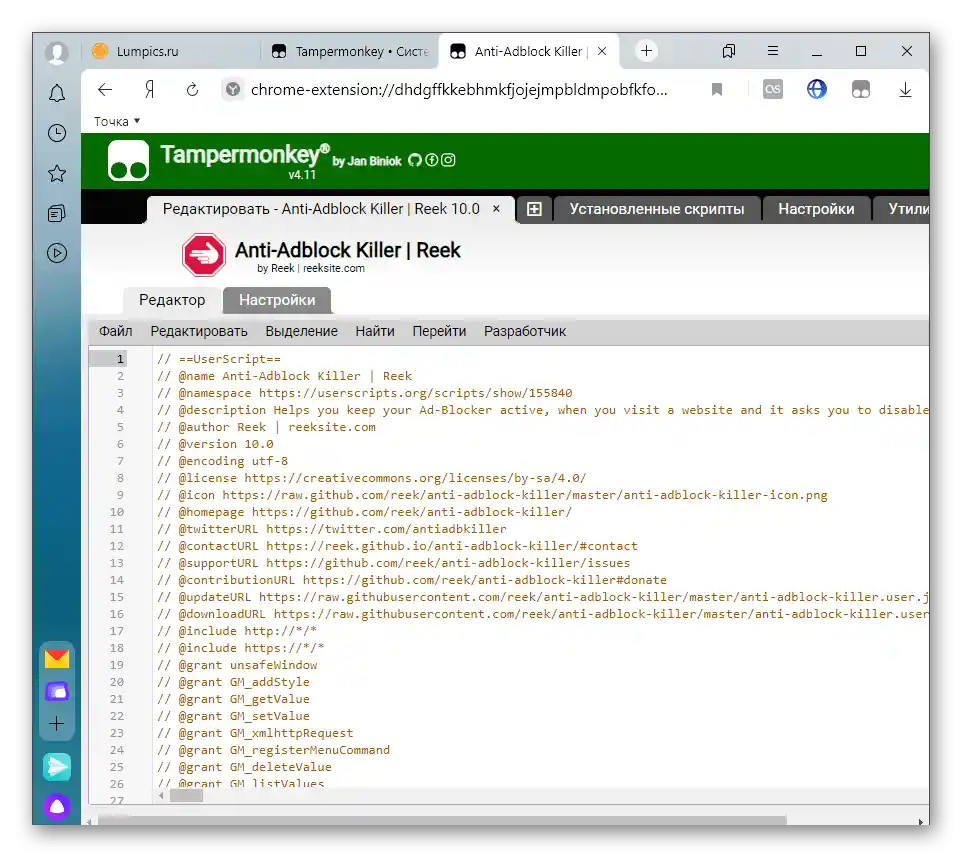
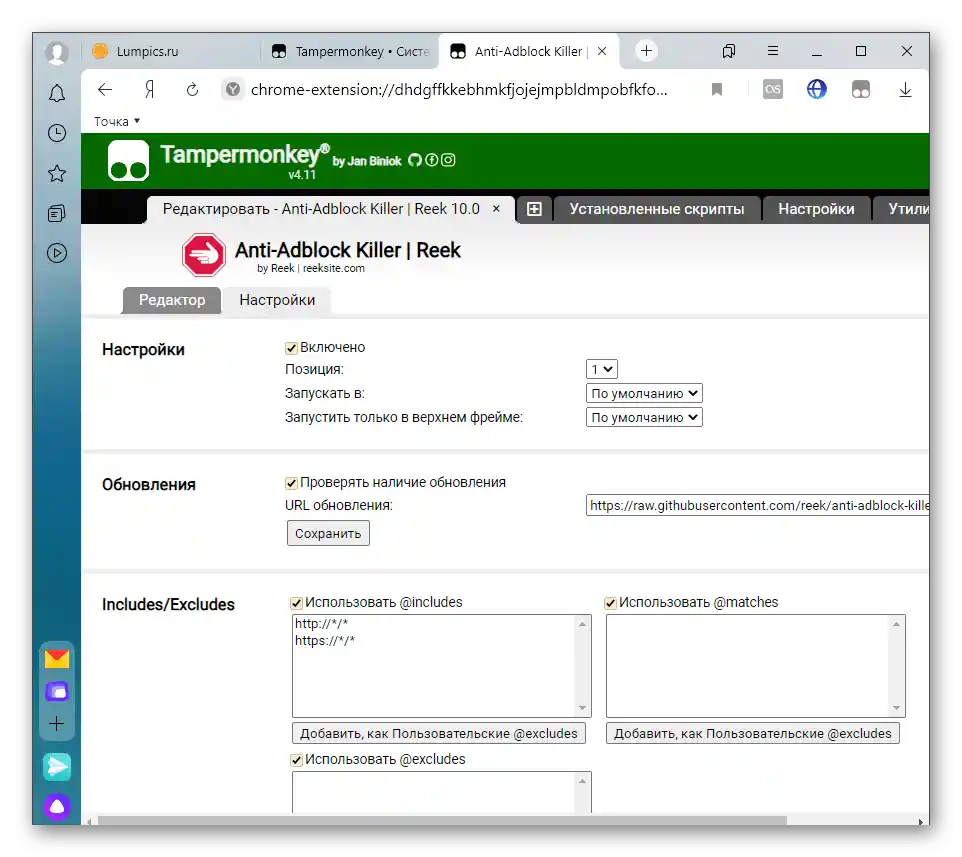
Ne zaboravite da primenite izmene u kodu nakon njegovog uređivanja, jer ako jednostavno zatvorite trenutnu karticu, stanje skripte će se vratiti na prvobitno.
Korak 5: Podesavanje Tampermonkey-a
Razjasnimo prisutne u Tampermonkey podešavanjima, kojih nije mnogo, ali neka od njih mogu biti korisna određenim korisnicima.
- Pređite u "Kontrolna tabla" kroz meni ekstenzije u gornjoj traci Yandex.Brauzera.
- Prva kartica "Instalirane skripte" omogućava upravljanje svim dodatim programima, praćenje njihovih dozvola i stanja, ako je to nepraktično raditi kroz glavni meni.
- Sledeća je kartica "Podešavanja", gde možete promeniti režim konfiguracije. Pređite kursorom na ikonu sa znakom pitanja da dobijete detaljne informacije o svakom parametru. Dodatno promenite jezik i metodu ažuriranja skripti, ako je to potrebno.
- U Tampermonkey-u postoji set alata koji omogućavaju izvođenje datoteke sa rezervnom kopijom, čuvanje konfiguracije u oblaku ili preuzimanje dodatnih ažuriranja putem direktne veze.
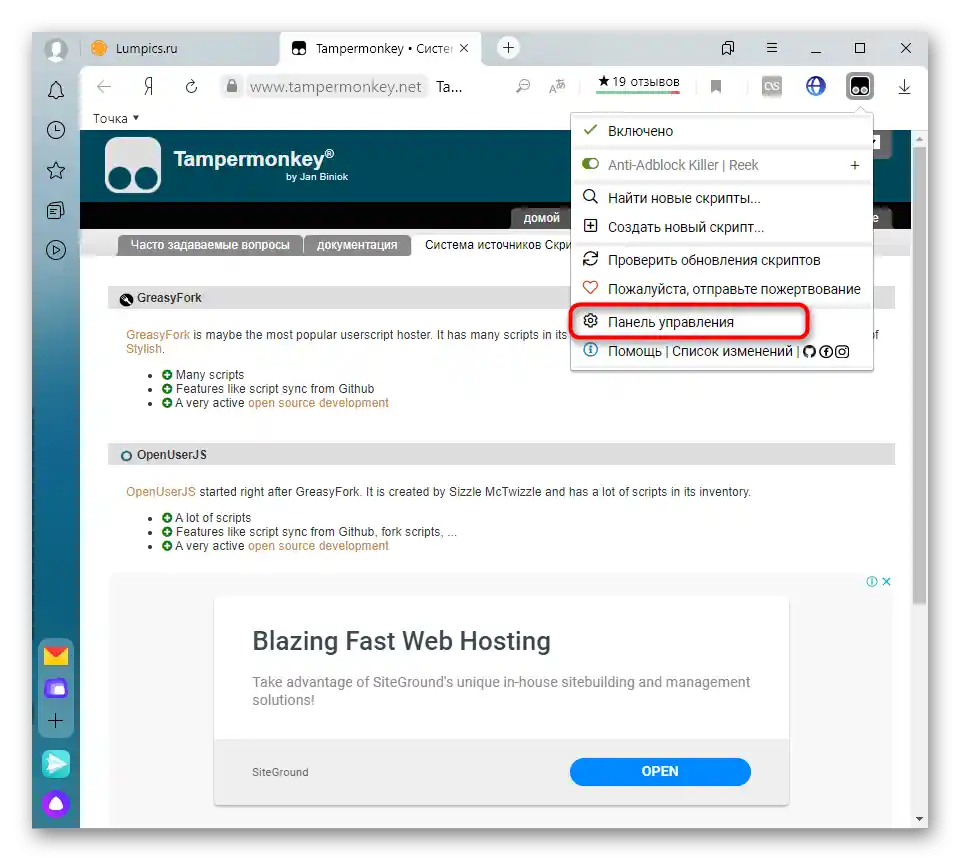
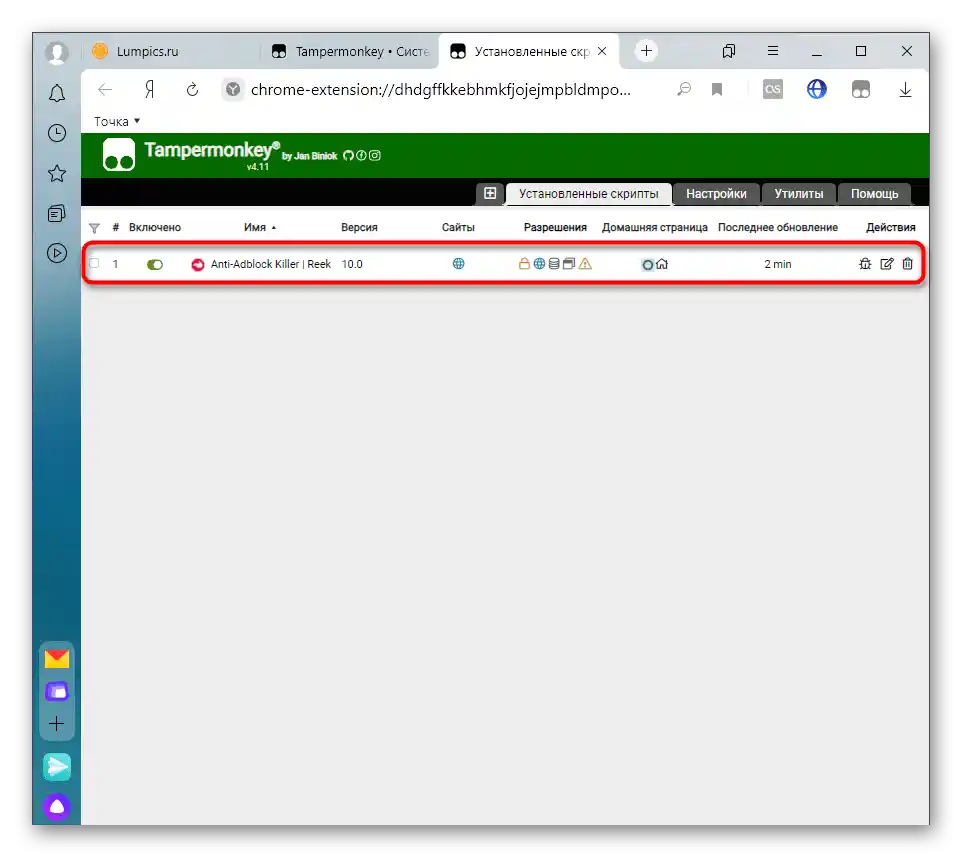
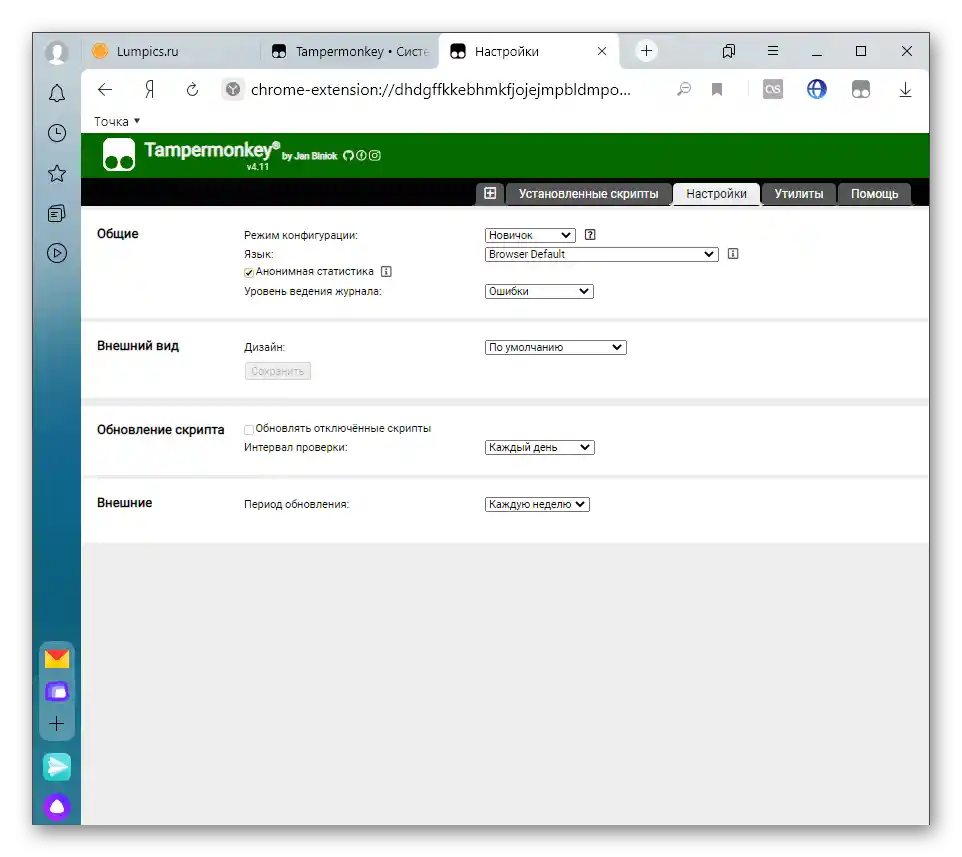
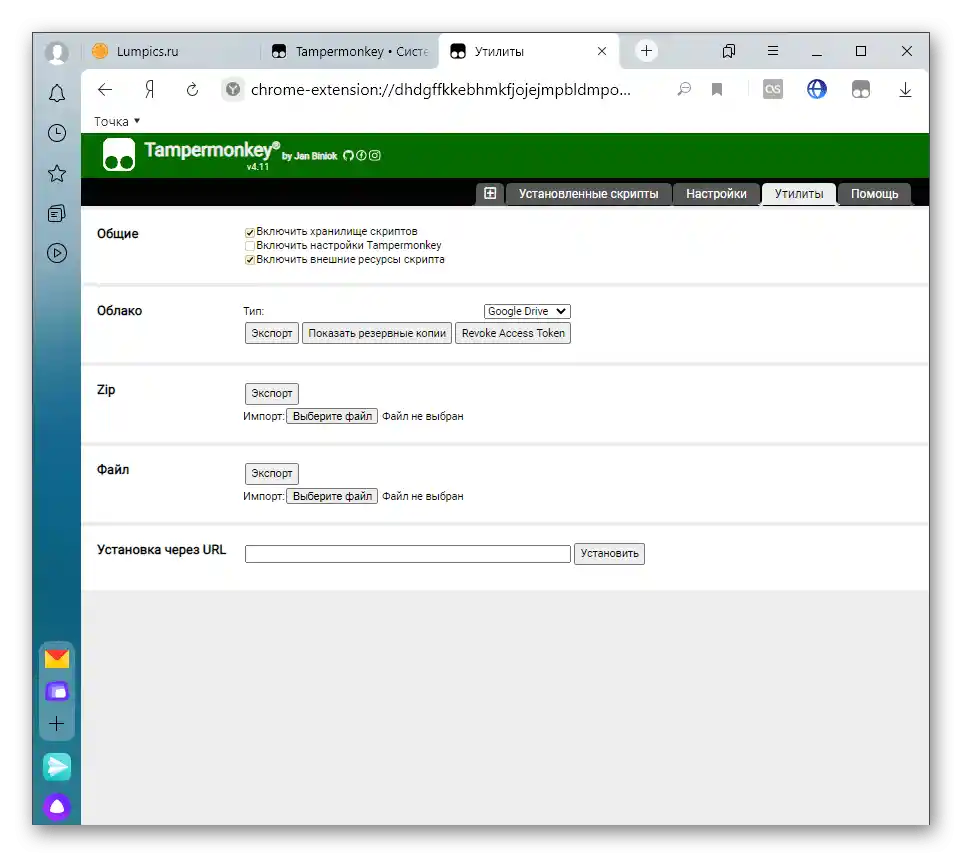
Korak 6: Kreiranje nove skripte
Kreirati nove skripte mogu samo oni korisnici koji se razumeju u korišćeni programski jezik.Sam proces razvoja nećemo detaljno opisivati, već ćemo samo objasniti kako otvoriti uređivač i sačuvati svoj projekat, ako neko jednostavno želi da umetne izvorni kod, sačuva ga kao skript i aktivira u Tampermonkey-u.
- Kroz meni ekstenzija pređite na meni "Kreiraj novi skript".
- U otvorenom prozoru uređivača započnite kreiranje skripta ili umetnite postojeći.
- Sačuvajte rezultat kroz meni "Datoteka".
- Koristite alate za programere ako je potrebno da se obratite šablonima ili proverite sintaksu.
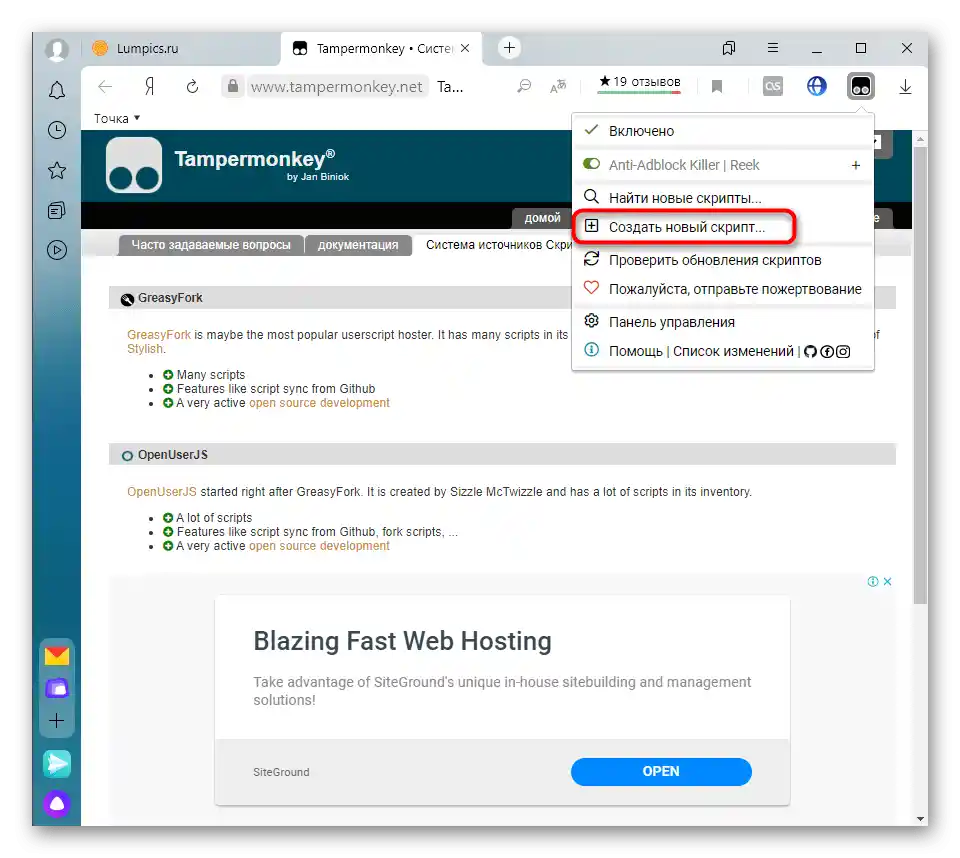
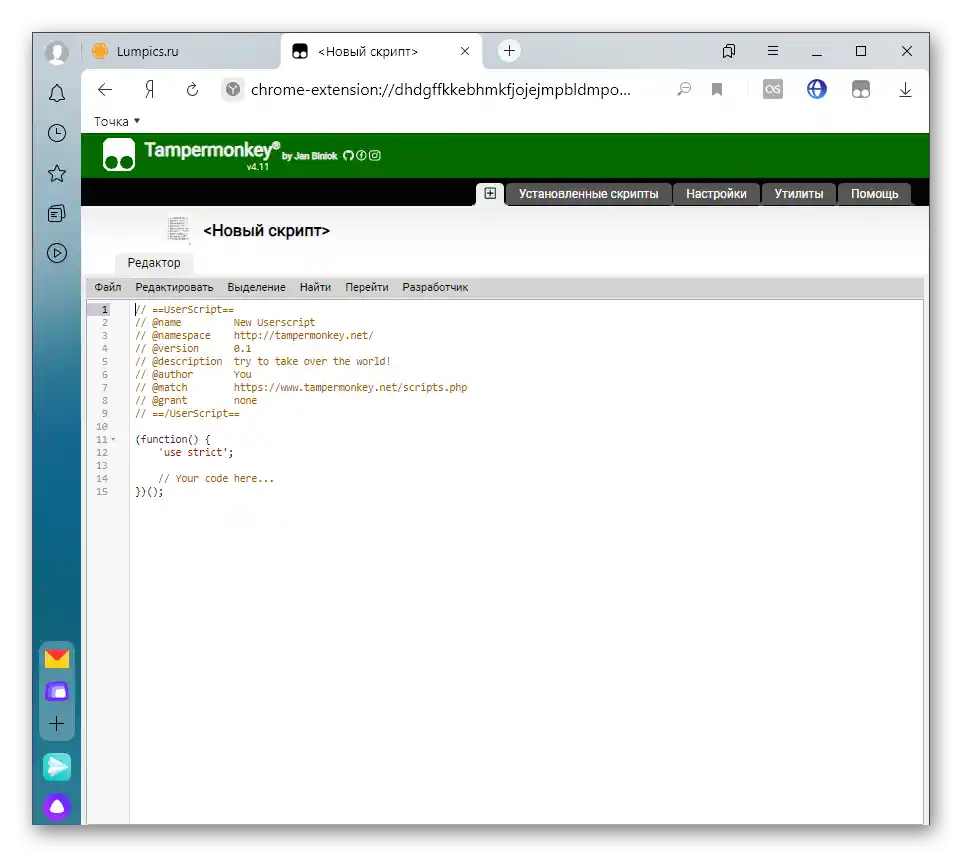
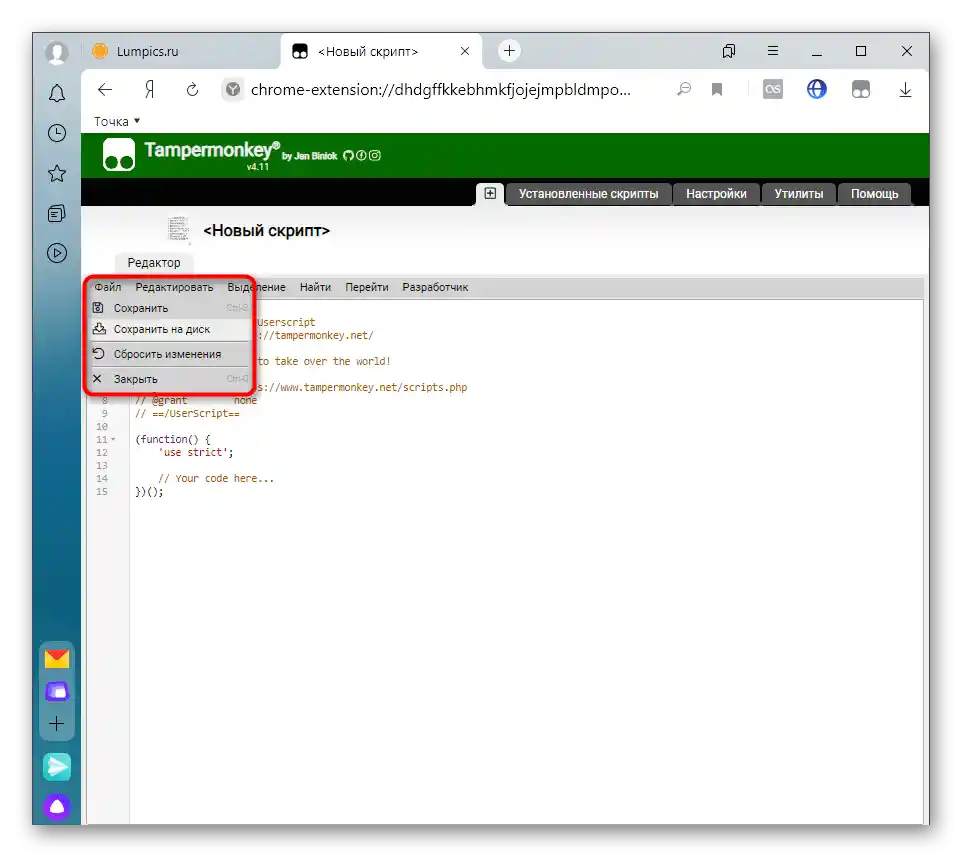
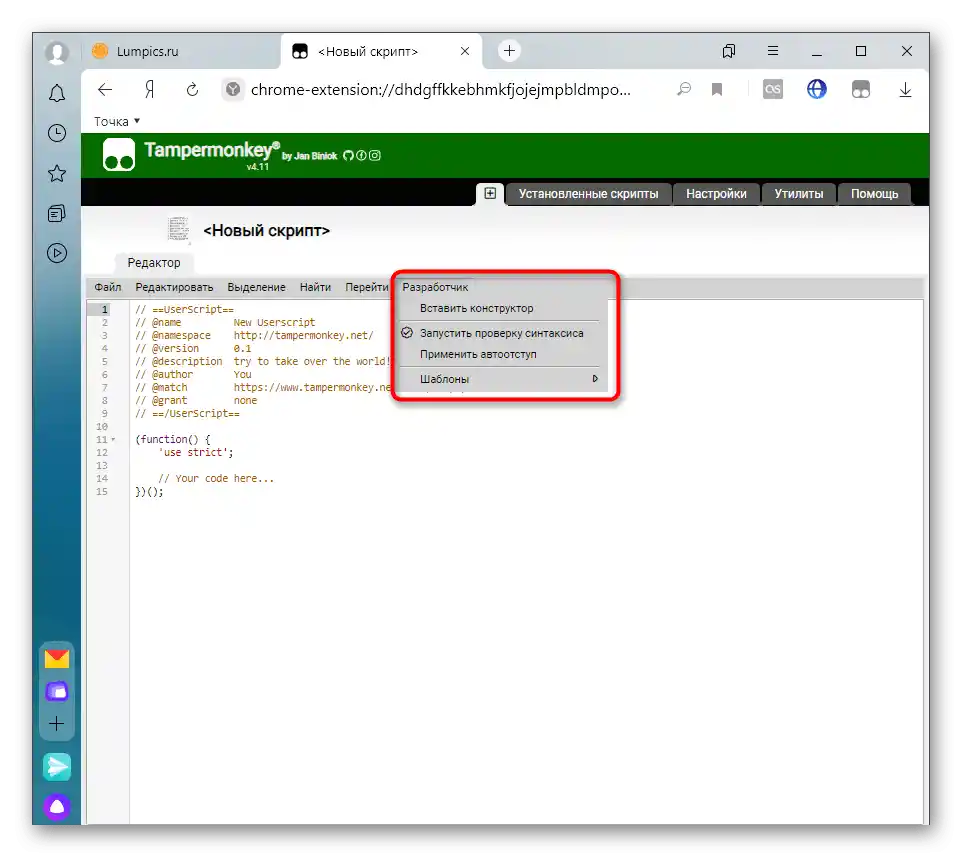
Ako ste nakon korišćenja ovog dodatka odlučili da ga uklonite, koristite uputstvo u nastavku. Pri tome imajte na umu da će tokom deinstalacije nestati i svi prethodno dodati skripti.
Detaljnije: Kako ukloniti ekstenzije u Yandex.Brauzeru